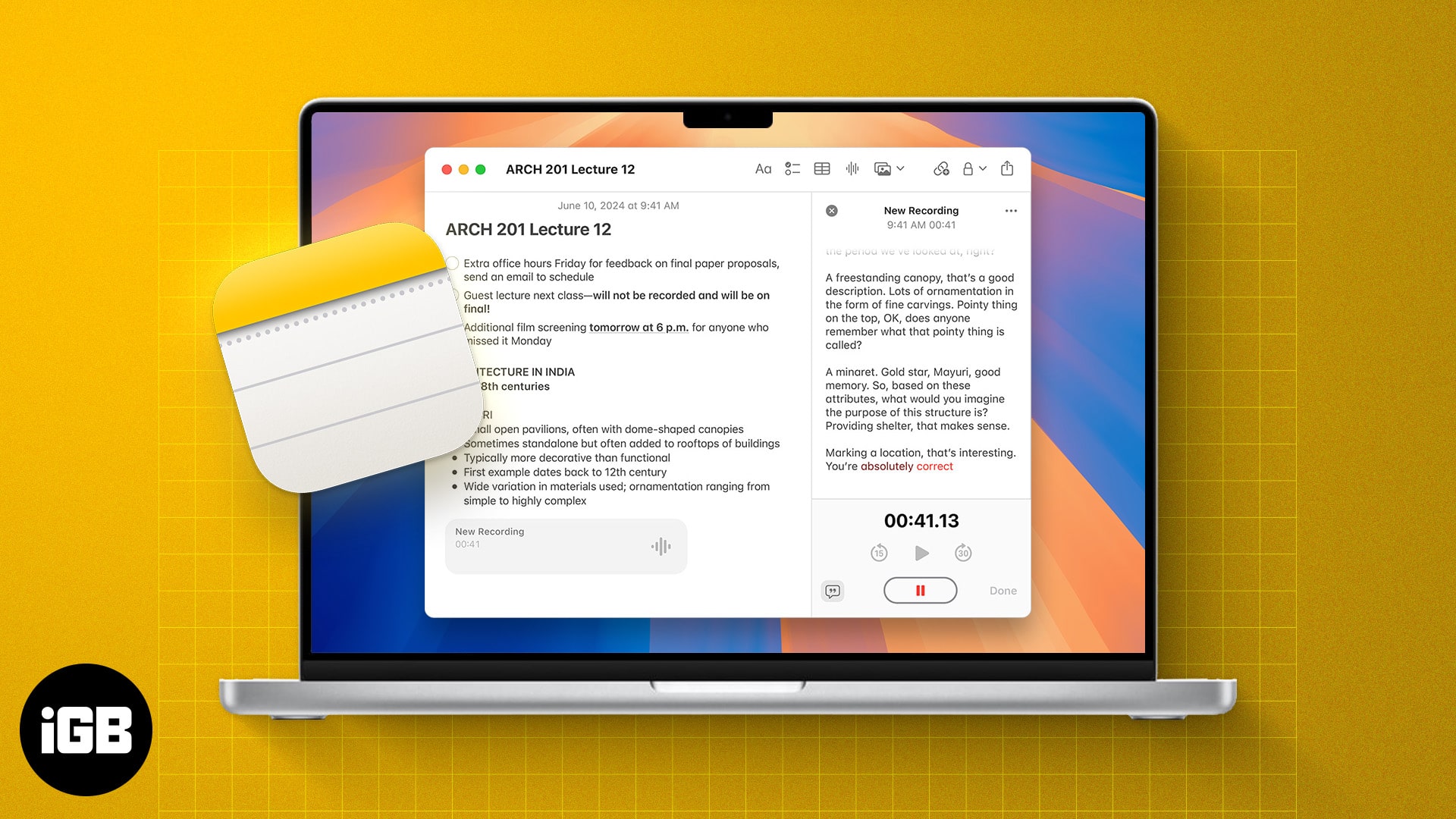
Pernah berharap anda boleh menyalin mesyuarat atau kuliah dengan cepat? Dengan iOS 18 dan macOS Sequoia, anda akhirnya boleh melakukannya. Apl Nota dan Memo Suara kini menampilkan transkripsi audio langsung, yang membolehkan anda merakam dan mendapatkan transkrip automatik untuk nota atau mesyuarat anda dengan mudah. Anda juga boleh mencari melalui transkrip kemudian dan memasukkannya ke dalam dokumen anda.
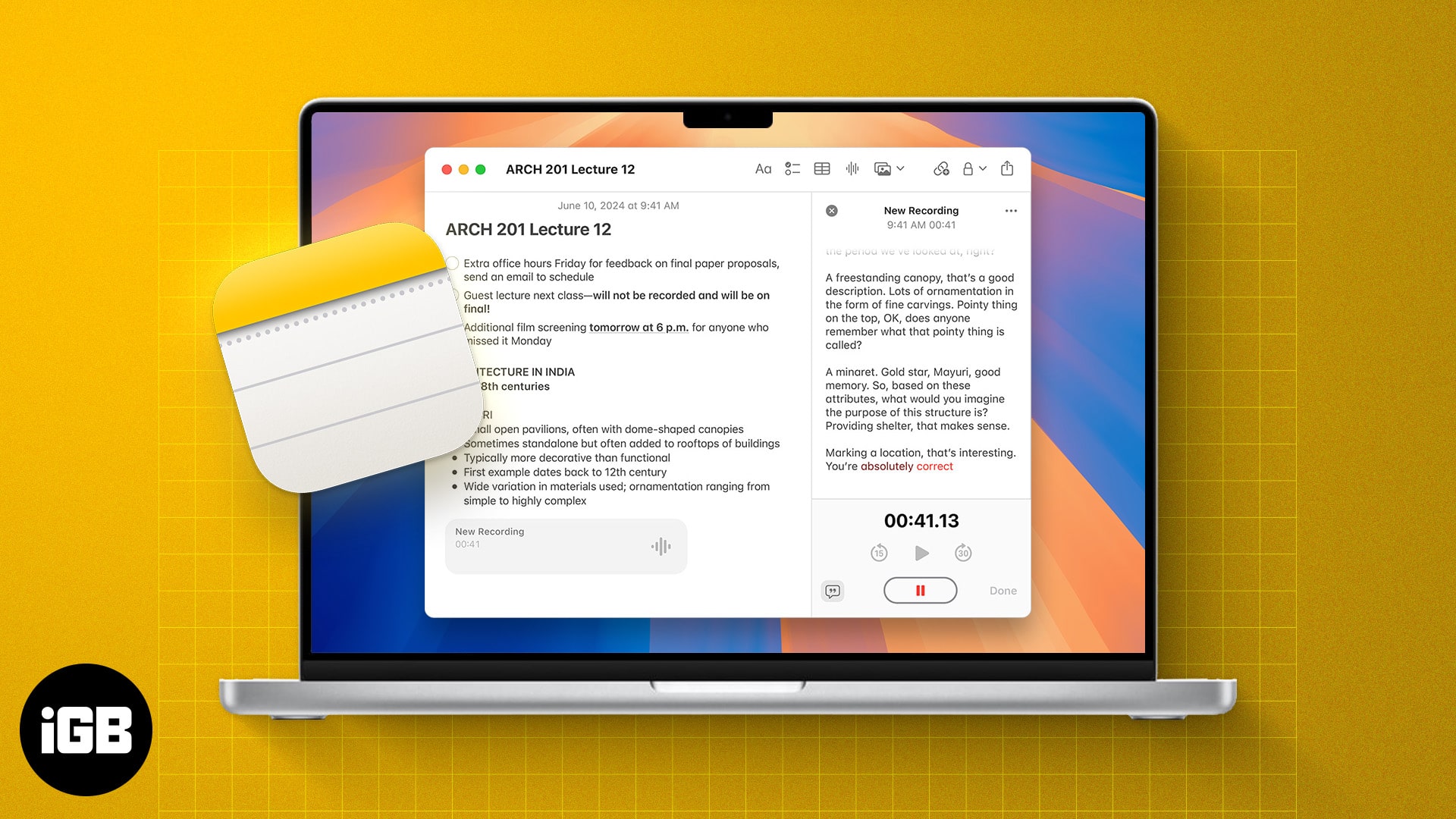
Teruskan dan kami akan menunjukkan cara menggunakan transkripsi langsung dalam apl Notes pada iPhone dan Mac anda yang menjalankan iOS 18 dan macOS Sequoia, masing-masing.
Cara menjana transkripsi langsung dalam Nota dalam iOS 18 dan iPadOS 18
Mari mulakan dengan apl Nota pada iPhone atau iPad anda. Di sinilah saya dapati ciri transkripsi langsung menjadi pengubah permainan, terutamanya apabila menghadiri mesyuarat atau kuliah.
- Buka apl Nota pada iPhone atau iPad anda.
- Ketik ikon pen di penjuru kanan sebelah bawah skrin untuk membuat nota baharu atau ketik pada nota sedia ada untuk membukanya.
- Pilih butang lampiran (ikon klip kertas) dalam bar alat untuk memaparkan menu lampiran.
- Pilih pilihan Rakam Audio.
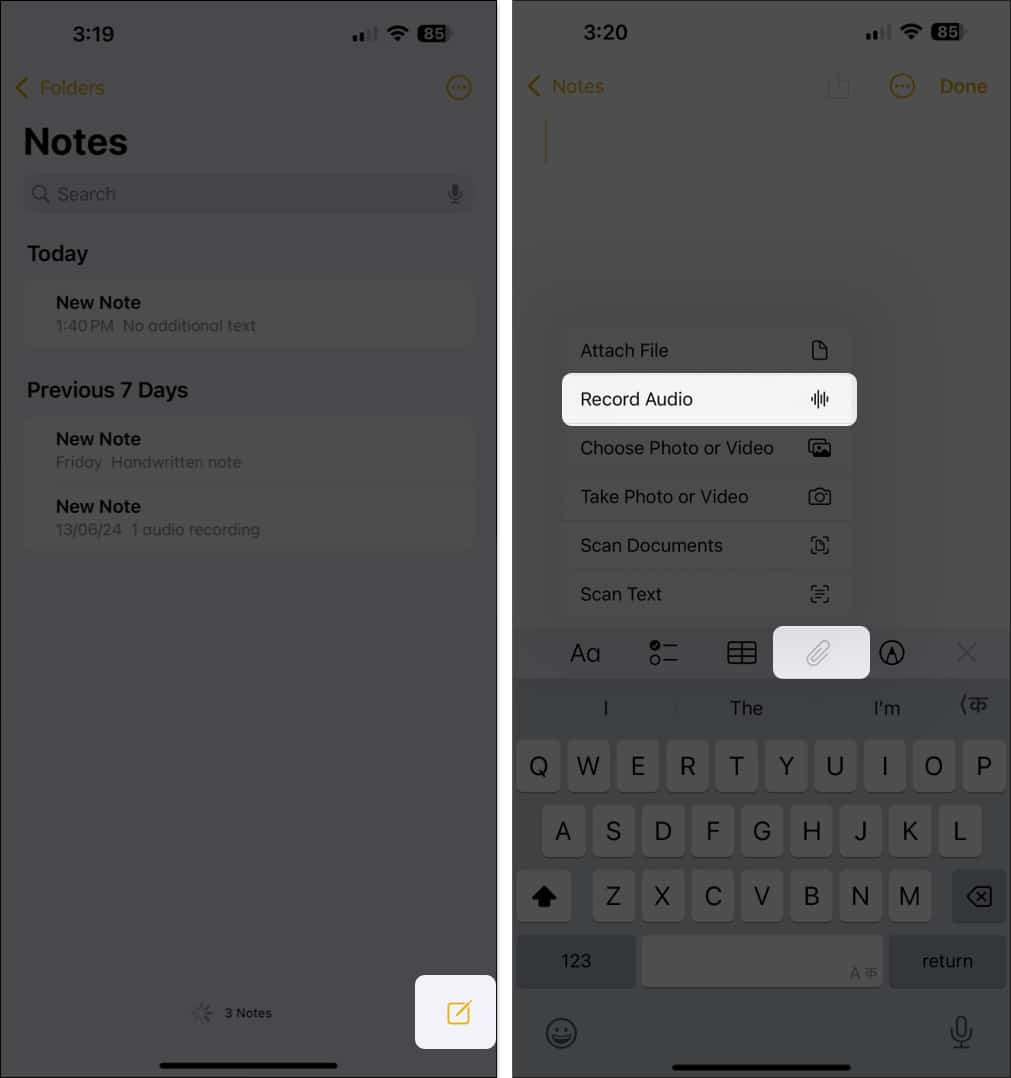
- Kini, anda akan melihat antara muka rakaman, seperti dalam apl Memo Suara. Ketik butang bulat merah untuk memulakan rakaman audio.
- Sebut mesej anda ke dalam peranti anda secara terus atau rakam audio luaran, seperti mesyuarat atau kuliah.
- Jika anda ingin menjeda rakaman, tekan butang jeda merah (dengan dua garisan menegak).
- Setelah anda selesai merakam, ketik Selesai.
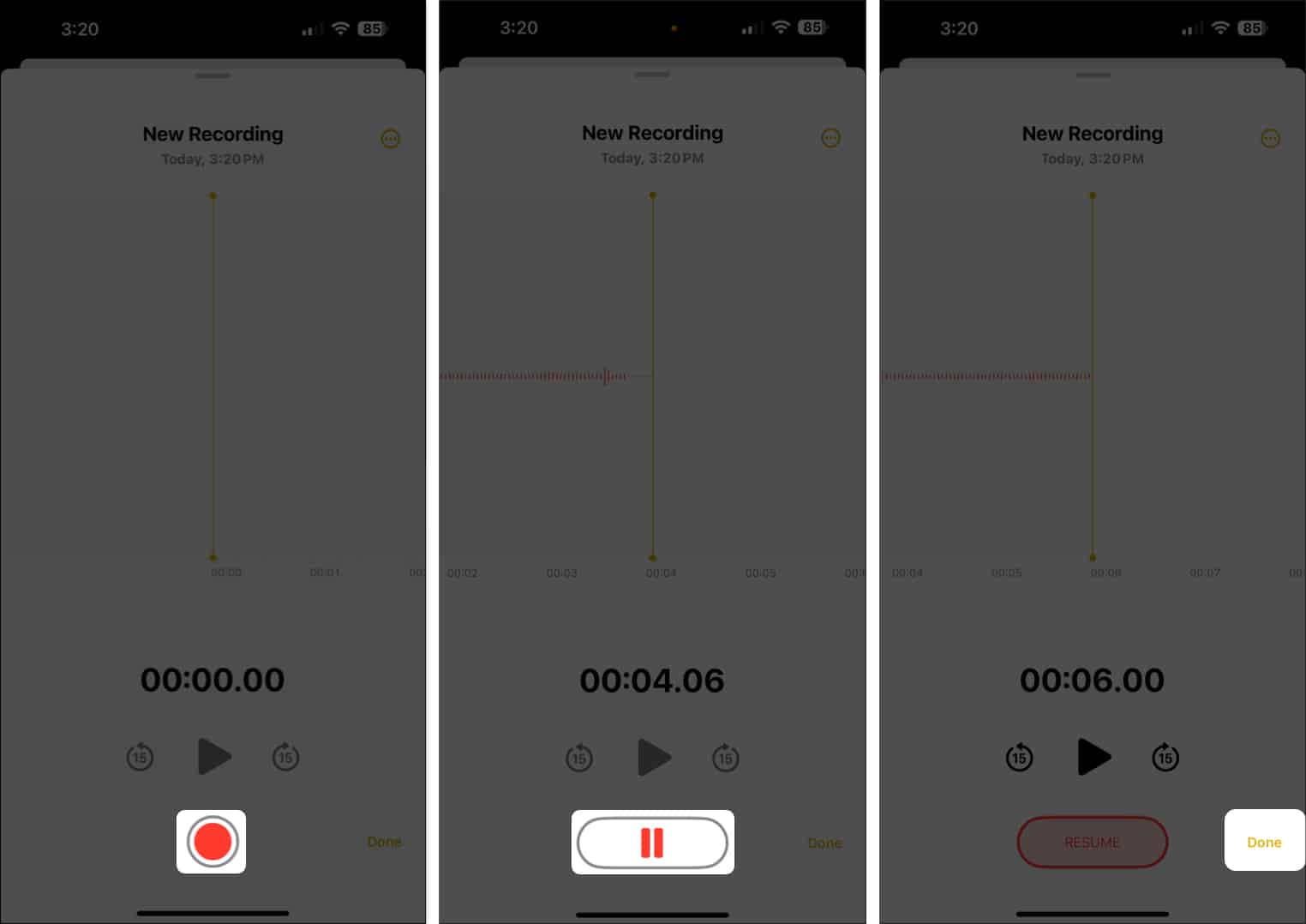
- Tunggu beberapa saat, dan anda akan melihat pratonton transkripsi. Pilihnya.
- Seterusnya, tekan butang kotak petikan kuning di sudut kiri bawah untuk melihat transkripsi audio penuh.
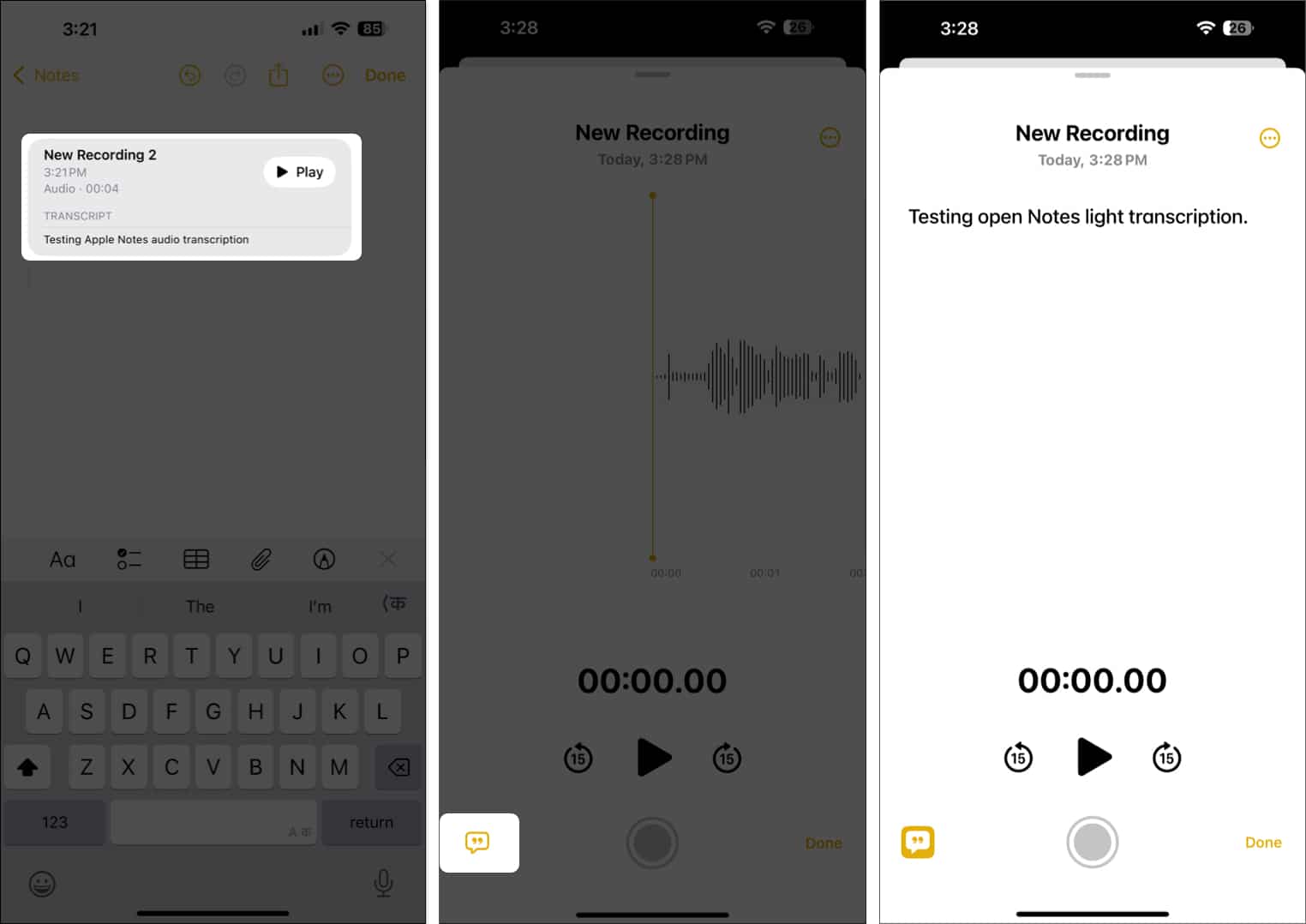
Dari sini, ketik Lagi (ikon tiga titik) untuk menambahkan transkrip pada nota atau salin untuk digunakan di tempat lain. Anda juga boleh berkongsi fail audio atau menyimpannya ke fail iCloud anda. Jika anda tidak lagi memerlukannya, anda juga boleh memadamkannya.
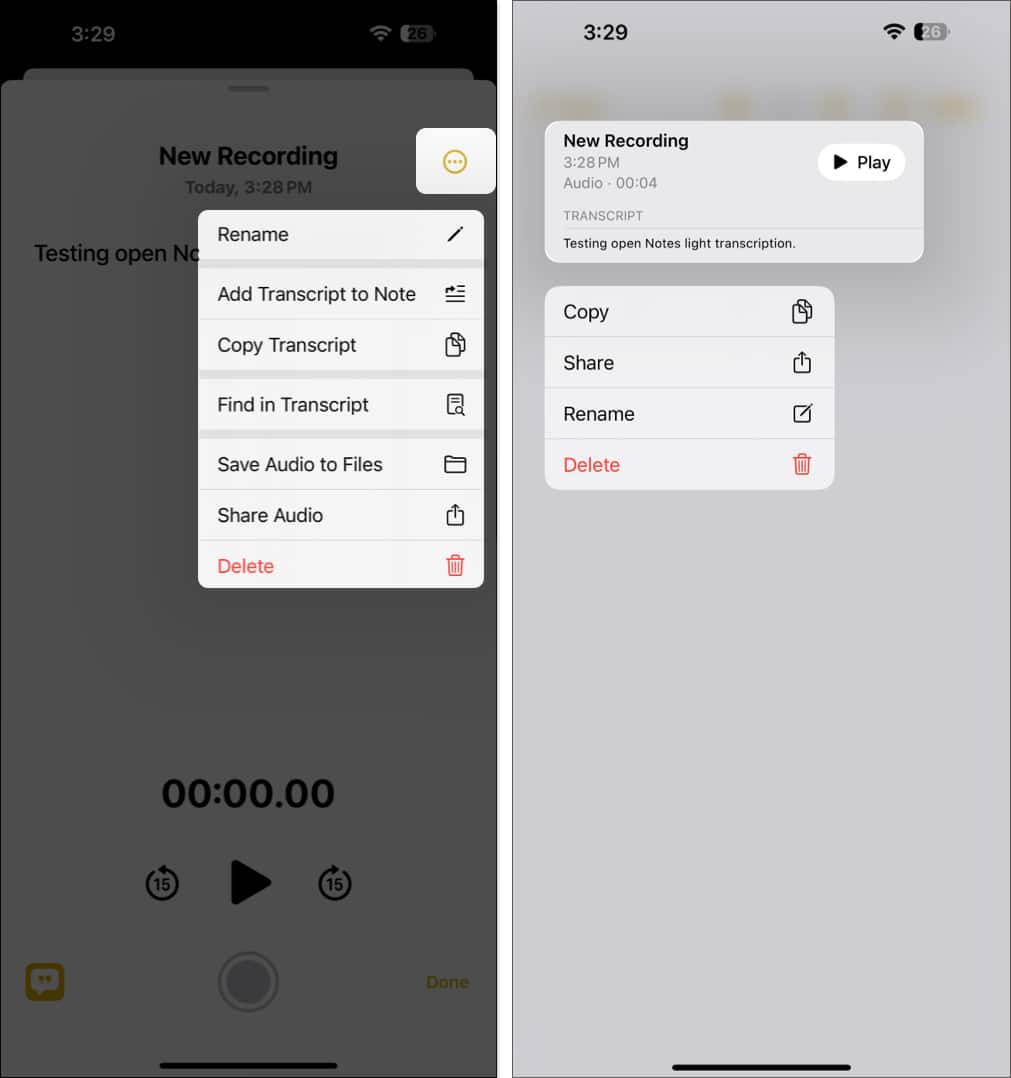
Sama ada anda mempunyai ikon petikan semasa merakam atau tidak, anda akan melihat transkripsi di bawah kotak audio dalam nota. Transkripsi audio langsung tidak tersedia pada iPhone 11 saya; ia hanya membenarkan saya merakam audio dalam nota.
Saya juga mendapati bahawa transkrip kadangkala tidak tepat dan ciri tersebut tidak dapat membezakan antara homofon. Saya berharap Apple meningkatkan ketepatan transkripsi audio dengan kemas kini iOS 18 beta yang akan datang.
Cara menjana transkripsi langsung dalam Notes dalam macOS Sequoia
Beralih ke Mac, proses menjana transkripsi audio langsung adalah sama lancar, dan ia sesuai untuk mereka yang lebih suka bekerja pada skrin yang lebih besar.
- Lancarkan apl Nota pada Mac anda.
- Klik ikon pen untuk membuat nota baharu atau pilih nota yang sedia ada.
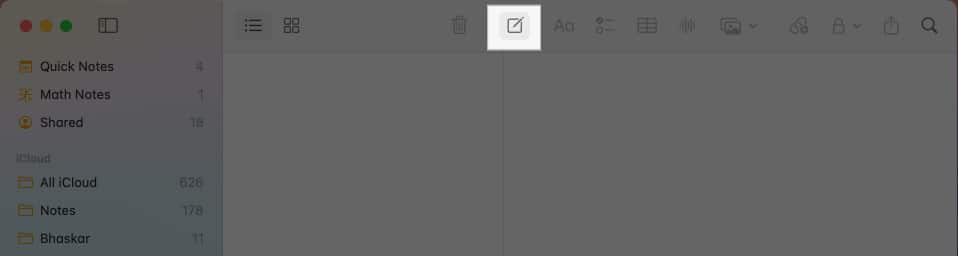
- Pilih butang Rakam Audio daripada bar alat.
- Klik butang bulat merah untuk mula merakam audio.
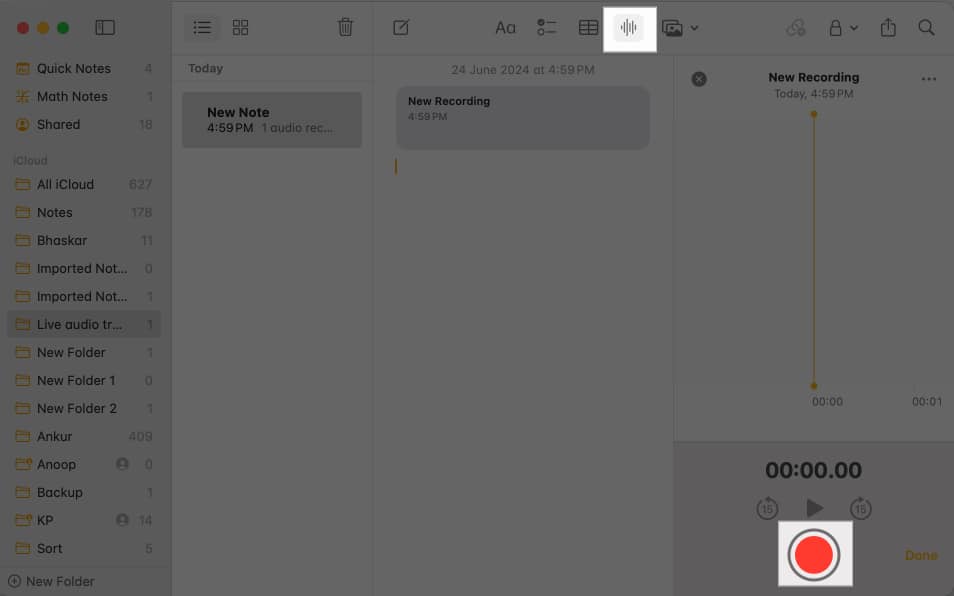
- Ketik butang jeda merah untuk menjeda rakaman audio.
- Klik Selesai untuk menyimpan rakaman anda dan kembali ke nota.
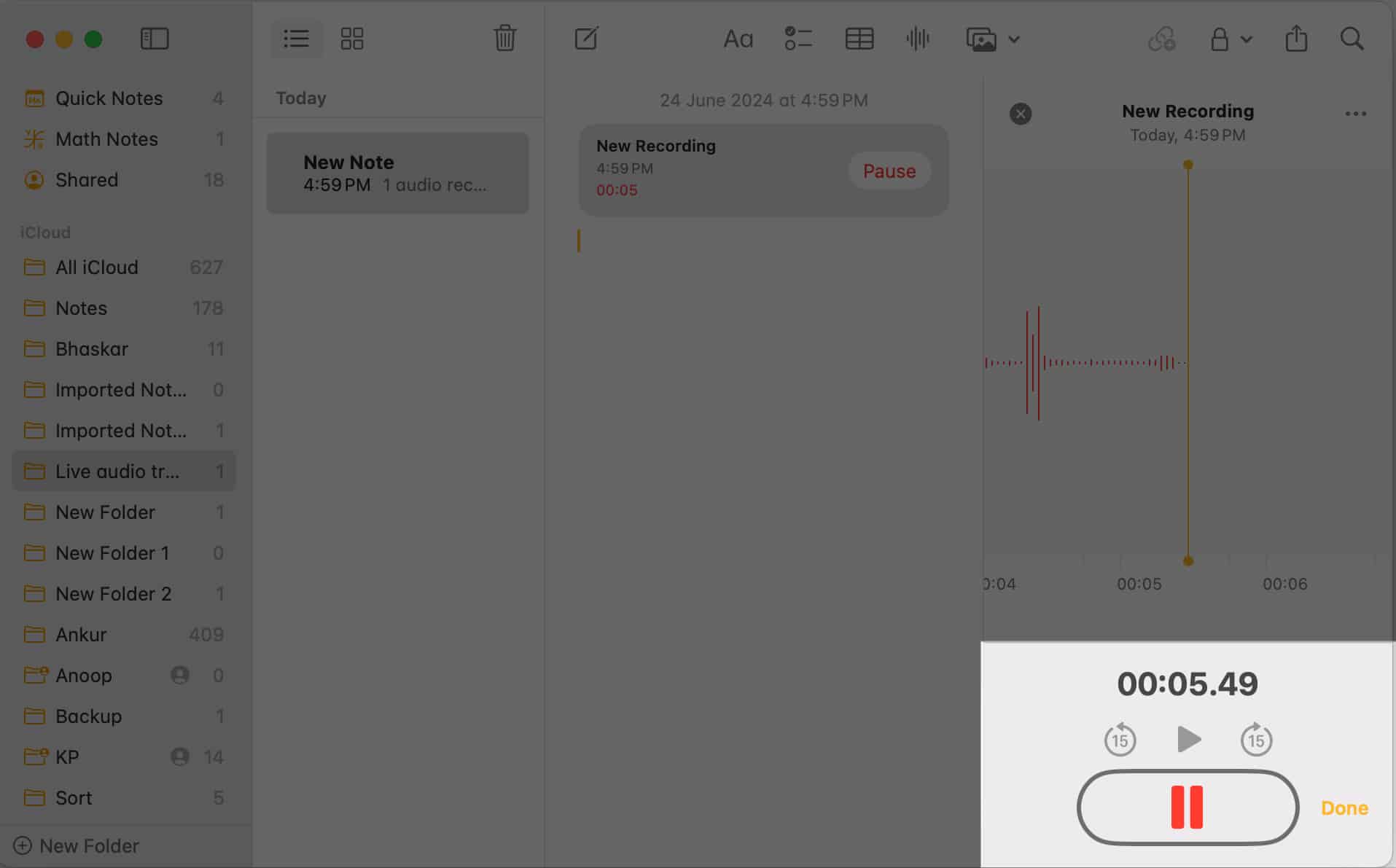
- Tunggu beberapa saat, dan anda akan melihat transkripsi untuk audio yang dirakam.
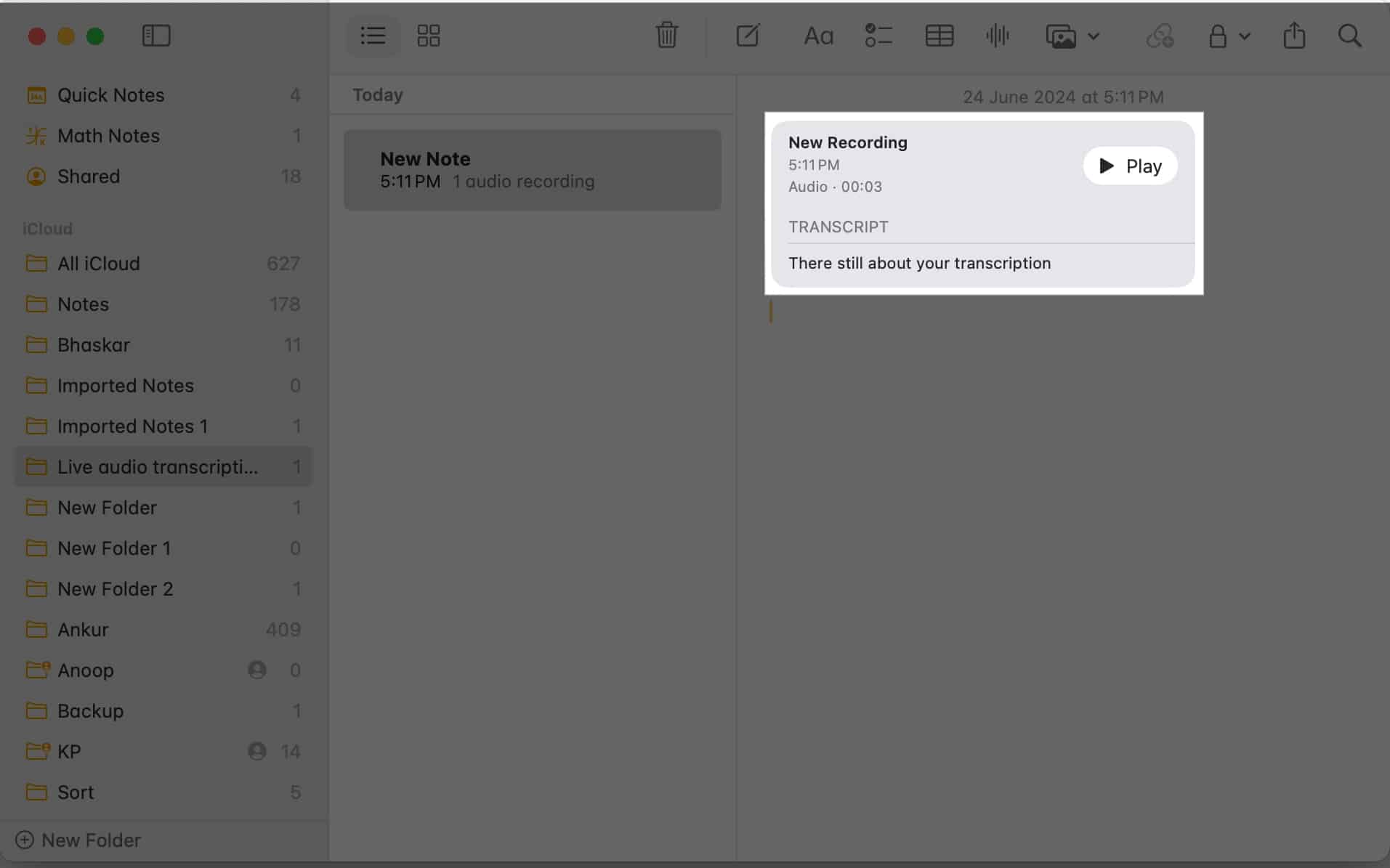
Apabila bercakap tentang mesyuarat, ciri transkripsi audio menonjol bagi saya antara ciri macOS Sequoia yang lain kerana ia menyimpan dan menyalin segala-galanya, jadi saya boleh memberi perhatian penuh kepada apa yang diperkatakan tanpa perlu risau tentang perlu mencatatnya.
Menandatangani…
Merakam audio dengan Transkrip dalam Nota berguna kepada pelajar dan profesional. Jika anda seorang pelajar, anda boleh menggunakannya untuk merekod pelajaran dan transkripsi untuk kegunaan dan semakan masa hadapan. Dengan cara itu, anda tidak perlu risau tentang kehilangan bahagian penting.
Begitu juga, jika anda seorang profesional, anda juga boleh memanfaatkan ciri ini, terutamanya semasa mesyuarat, temu duga atau sesi sumbang saran. Dengan itu, anda boleh mempunyai rekod yang tepat tentang semua yang dibincangkan dalam mesyuarat, yang boleh anda semak dan kongsi dengan mudah.
Sila terokai ciri ini dan lihat cara ia sesuai dengan rutin anda. Selamat menyalin!
Baca lebih lanjut:
- Bagaimana untuk menurunkan taraf macOS Sequoia kepada macOS Sonoma
- Cara apl Kata Laluan berfungsi pada iOS 18 dan macOS Sequoia
